Biểu đồ vắng mặt (Absence Chart) ghi lại việc nhân viên không có mặt tại văn phòng để nghỉ phép, đi công tác hoặc bất cứ lý do gì.
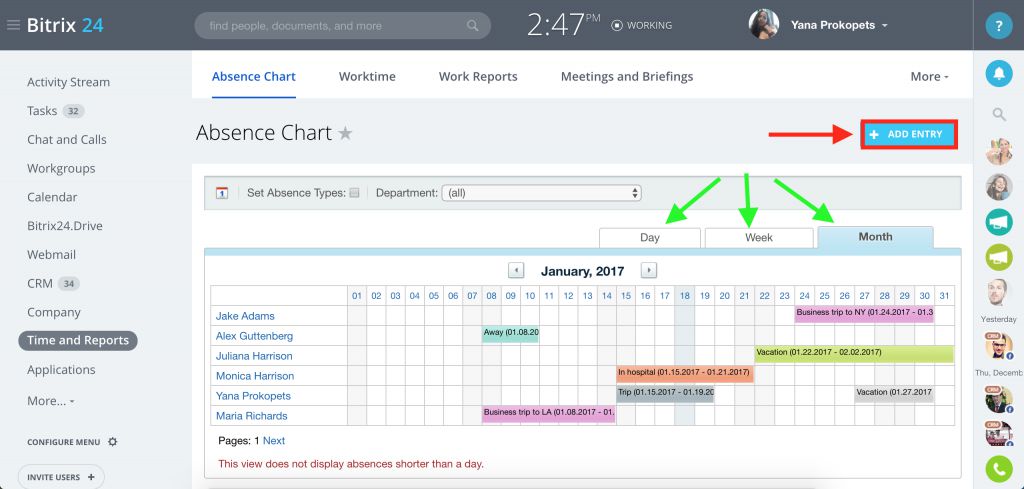
Bạn có thể lựa chọn một trong các lý do vắng mặt phổ biến như đi công tác, nghỉ ốm, nghỉ thai sản, nghỉ không lương, nghỉ phép… Mỗi loại thể hiện bằng một màu sắc khác nhau. Biểu đồ này có thể hiển thị dữ liệu trongngày, hàng tuần hoặc hàng tháng.
Lưu ý: biểu đồ tháng không hiển thị thời gian nghỉ trong ngày để tránh bị trùng lặp dữ liệu.
Để có thể xem nhanh thông tin vắng mặt, di chuyển và nhấp chuột vào phần vắng mặt.
Ban đầu, biểu đồ vắng mặt chứa dữ liệu cho tất cả các nhân viên không có mặt. Nếu được yêu cầu, bạn có thể xem báo cáo về một bộ phận nhất định: chọn báo cáo đó trong danh sách thả xuống trên thanh công cụ. Để lọc dữ liệu theo lý do nghỉ, hãy sử dụng nút Cài Đặt Lý Do Vắng Mặt (Set Absence Types) trên thanh công cụ.
Hướng dẫn thêm lịch nghỉ
Chỉ những người dùng có quyền truy cập vào tài khoản quản trị Bitrix24 mới có thể quản lý Biểu đồ vắng mặt. Tuy nhiên mỗi người dùng Bitrix24 đều có thể thêm sự vắng mặt của riêng mình thông qua lịch cá nhân (Lịch> Lịch của tôi> Thêm sự kiện mới> tình trạng rảnh / bận của người dùng = vắng mặt (thêm vào biểu đồ vắng mặt).
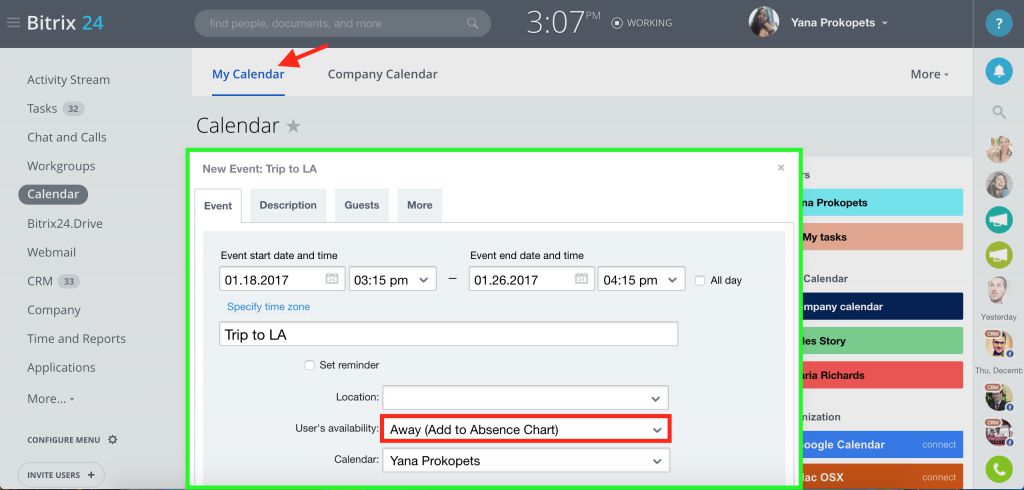
Biểu đồ vắng mặt cập nhật thông tin một cách tự động thông qua việc sử dụng dữ liệu được cung cấp từ lịch trình cá nhân. Các mục như vậy sẽ được đánh dấu bằng màu xám.
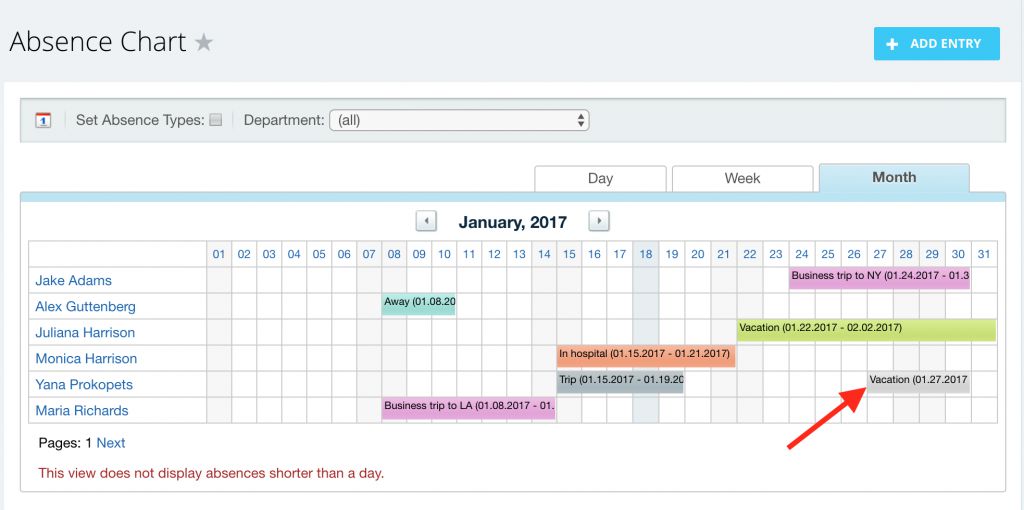
Lưu ý: lịch nghỉ phép được thêm vào bởi quản trị viên Bitrix24 thông qua biểu đồ vắng mặt sẽ không xuất hiện với lịch trình cá nhân của người dùng khác.
Xin nghỉ phép thông qua Workflows (Business Processed)
Nếu bạn đang lên kế hoạch cho kỳ nghỉ, đi công tác, bạn muốn nghỉ thai sản, nghỉ ốm hoặc nghỉ không lương và cần được phê duyệt nhanh chóng, bạn có thể gửi yêu cầu nghỉ phép ngay từ Luồng hoạt động Bitrix24 (Bitrix24 Activity Stream) của mình.
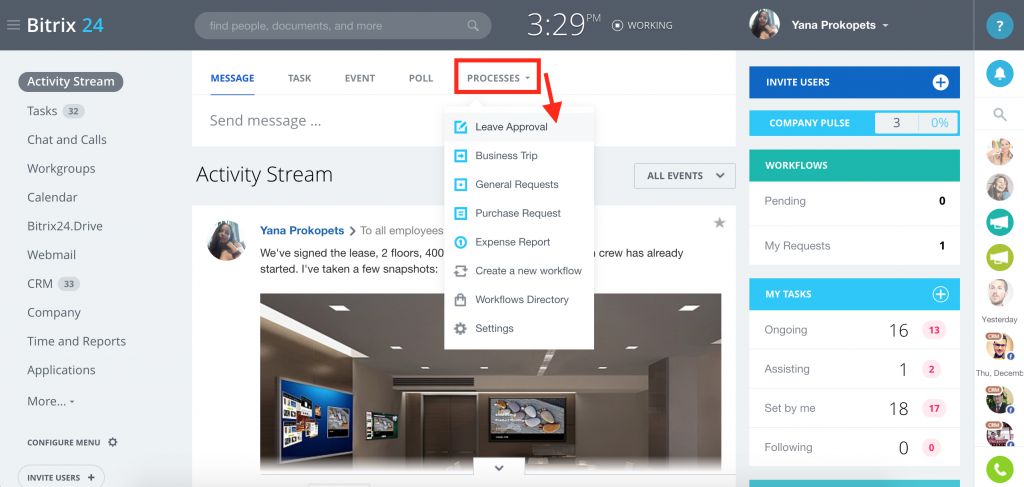
Lưu ý: Quy trình doanh nghiệp (Business Processed) chỉ dành cho các gói Bitrix24 Standard và Professional.
Để xin nghỉ phép bạn phải điền đầy đủ thông tin vào các trường bắt buộc, gồm: Lý do vắng mặt, ngày bắt đầu và kết thúc nghỉ, bạn cũng có thể trình bày cụ thể lý do xin nghỉ.
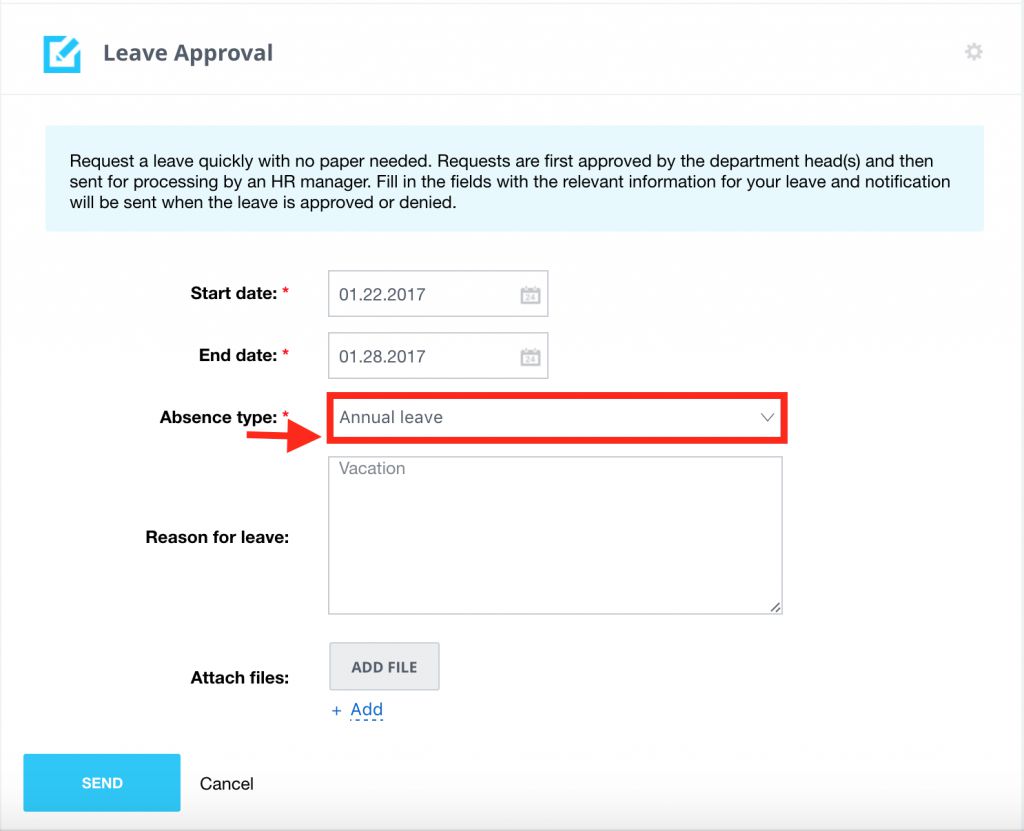
Sau khi tất cả các nhân sự tham gia vào quy trình đã chấp thuận, yêu cầu nghỉ phép sẽ được gửi đến người dùng chịu trách nhiệm cuối cùng để hoàn thành việc phê duyệt. Khi yêu cầu nghỉ phép được xác nhận, nó sẽ tự động được thêm vào biểu đồ Vắng mặt (xem thêm về Quy trình phê duyệt Nghỉ phép tại đây).
Biểu đồ vắng mặt có sẵn cho người đăng ký gói Bitrix24 Professional.


